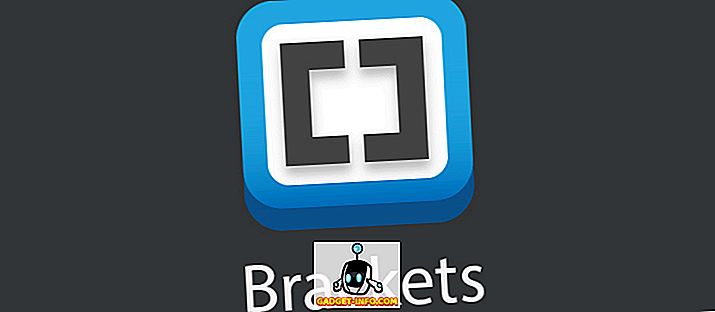واحدة من أكبر المشاكل الناشئة عن حقيقة أن الأجهزة يمكنها تذكر كلمات المرور ، وتعبئتها بمفردها ، هي أننا ، نحن المستخدمين ، نميل إلى الاستمرار في نسيانها. بالتأكيد ، من الأفضل ألا نحتاج إلى تذكر كلمات المرور ، ولكن هناك أوقات نرغب فيها في عرض كلمات مرور WiFi المحفوظة.
في هذا الدليل التوجيهي القصير ، سوف أطلعك على طريقتين يمكنك استخدامهما للوصول إلى كلمات المرور الخاصة بشبكات WiFi التي انضم إليها جهاز Mac في الماضي ، أو أنها متصلة حاليًا.
ملاحظة: هذا ليس دليلاً على كيفية الوصول إلى شبكات WiFi الآمنة التي لم تنضم إليها.
سأبقي هذا قصيرًا وبسيطًا: هناك طريقتان يمكنك استخدامهما للوصول إلى كلمات مرور WiFi المحفوظة على جهاز Mac.
الطريقة 1. باستخدام تطبيق Keychain Access
اتبع الخطوات الموضحة هنا لعرض كلمات مرور WiFi المحفوظة على جهاز Mac:
1. إطلاق Keychain الوصول.
- يمكنك القيام بذلك عن طريق الانتقال إلى " Spotlight " وكتابة " Keychain Access ".
- يمكنك أيضًا الانتقال إلى " Launchpad " ؛ سيتم وضع Keychain Access في المجلد المسمى " غير ذلك ".

2. في مربع البحث ، في الزاوية العلوية اليمنى ، اكتب اسم شبكة WiFi التي تريد عرض كلمة المرور لها.
- ستحدد نافذة Keychain Access الإدخالات المقابلة للاسم الذي أدخلته.
- لأغراض التوضيح ، أستخدم شبكة WiFi المنزلية "Lord Of The Pings".

3. انقر نقرًا مزدوجًا فوق الإدخال المقابل لشبكة WiFi التي تريد الوصول إليها.
4. ستظهر نافذة منبثقة صغيرة تحتوي على تفاصيل حول شبكة WiFi.
5. حدد مربع الاختيار الموجود بجوار "إظهار كلمة المرور" .

- سيطالبك Keychain Access بإدخال بيانات اعتماد المسؤول. أدخل بيانات الاعتماد ، وانقر على "السماح".

6. ستتمكن الآن من رؤية كلمة مرور WiFi للشبكة المحددة.

الطريقة 2. باستخدام المحطة
يمكنك أيضًا عرض كلمات المرور المحفوظة باستخدام المحطة الطرفية. أحد السيناريوهات التي يمكن أن يكون فيها هذا مفيدًا ، إذا كنت تخطط لكتابة نص برمجي من shell لعرض كلمات المرور. اتبع الخطوات الواردة أدناه لعرض كلمات مرور WiFi المحفوظة باستخدام المحطة الطرفية:
1. قم بتشغيل تطبيق المحطة الطرفية
2. أدخل الأمر التالي في الجهاز ، واستبدل "SSID" باسم شبكة WiFi التي تريد عرض كلمة المرور الخاصة بها.
security find-generic-password -D "AirPort network password" -a "SSID" -gw

3. سيظهر مربع حوار يطالبك بإدخال بيانات اعتماد المسؤول . أدخل بيانات الاعتماد ، وانقر على "سماح"

4. سيتم عرض كلمة المرور على سطر جديد في الجهاز

لا تنس كلمة مرور WiFi مرة أخرى
الآن أنت تعرف ماذا تفعل في المرة القادمة التي تحتاج فيها إلى الوصول إلى كلمة مرور لم تعد تتذكرها. لقد تعرفت على طريقتين سهلتين بشكل مدهش يمكنك استخدامهما لعرض كلمات مرور WiFi المحفوظة على جهاز Mac. هل واجهتك مشكلة في تذكر كلمات المرور في وقت سابق؟ الأهم من ذلك ، كيف حلها؟ أخبرنا في التعليقات أدناه.